Windows 10: Kako skriti ali izbrisati zvitek fotoaparata in mape shranjenih slik
Windows / / August 05, 2021
Windows 10 privzeto vključuje mape Camera Roll in Saved Pictures. Niso veliko koristni, razen če jih dejansko izkoristite. Vendar jih ni mogoče izbrisati s konvencionalnimi sredstvi. Včasih lahko to povzroči, da postanejo obstruktivni.
Kljub temu ni nemogoče. Torej, tukaj bomo pokazali, kako te mape skriti, premakniti ali izbrisati. Predstavili bomo tudi, kako skriti knjižnice, povezane z njimi.
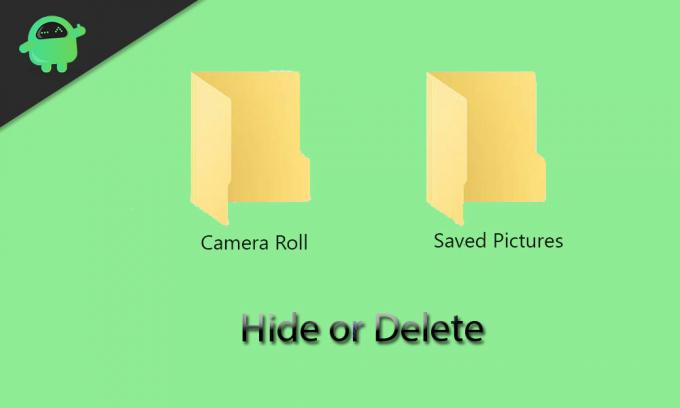
Kazalo
- 1 Kaj natančno je namen mape Camera Roll in Saved Pictures?
- 2 Premikanje map Camera Roll in Saved Pictures
- 3 Kako hitro najti mape Camera Roll in Saved Pictures
- 4 Kako prikriti mape Camera Roll in Saved Pictures
- 5 Kako narediti mape Camera Roll in Saved Pictures, Super Hidden
- 6 Skrivanje fotoaparata in knjižnic shranjenih slik
- 7 Brisanje map Camera Roll in Saved Pictures
Kaj natančno je namen mape Camera Roll in Saved Pictures?
Mape Roll in Shranjene slike najdete v mapi Slike. Ustvarijo se privzeto, če uporabljate Windows 10. V mapi Camera Roll so shranjene fotografije in videoposnetki, ki jih je kliknila ali posnela aplikacija Camera, mapa Shranjene slike pa je potrebna v aplikaciji Photos. Tako lahko vidite, da sta ti dve aplikaciji - aplikacija Camera in Photos - glavni razlog za obstoj teh dveh dražilnih map.
Če aplikacij Fotoaparat ali Fotografije ne uporabljate veliko, bosta mape »Fotoaparat« in »Shranjene slike« verjetno ležele v vaši knjižnici slik. Če jih poskusite izbrisati na običajen način, bodo čez nekaj časa obujeni - tudi če aplikacij ne uporabljate, so z njimi povezane. Tako boste morali te mape odstraniti s posebnimi sredstvi. Lahko jih tudi poskusite premakniti ali skriti kot začasno rešitev.
Premikanje map Camera Roll in Saved Pictures
Mape Zvitek fotoaparata in Shranjene slike boste privzeto našli v mapi Slike. Posamično jih boste lahko premaknili v katero koli drugo mapo po vaši izbiri. To lahko storite tako, da preprosto sledite spodnjim korakom:
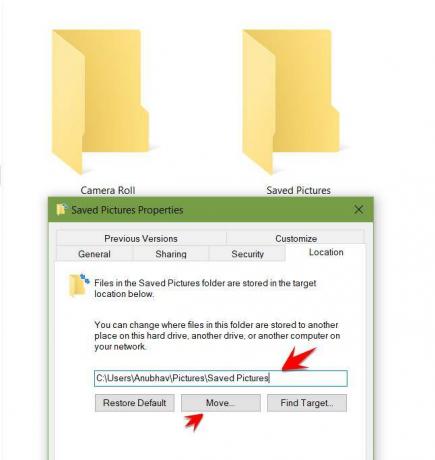
- Z desno miškino tipko kliknite mapo in izberite Lastnosti.
- Pojdite na zavihek Lokacija.
- Videli boste polje, kamor morate vnesti pot ciljne mape.
- Če ne poznate zadevne poti, lahko kliknete »Premakni« in se pomaknete do ciljne mape, v katero ciljate. Nato kliknite Izberi mapo in pritisnite OK, da potrdite svojo izbiro.
Če želite mapo obnoviti v knjižnico slik, se lahko vrnete na ta zaslon in pritisnete Obnovi privzeto> V redu. Lahko tudi poskusite izrezati in prilepiti (Ctrl + C in Ctrl + V) mapo drugje z uporabo File Explorerja.
Kako hitro najti mape Camera Roll in Saved Pictures
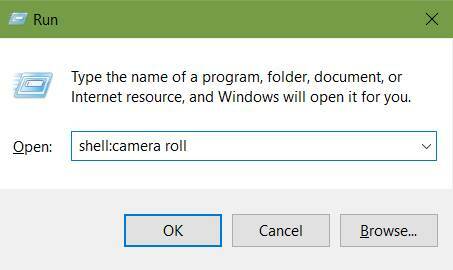
Če morate najti mapo Camera Roll ali Saved Pictures in ste pozabili, kam ste jih premaknili, se lahko sprostite. Obstaja preprost postopek, da jih hitro poiščemo. Preprosto morate slediti spodnjim korakom:
- Pritisnite tipko Windows + R, da odprete okno Zaženi.
- Nadaljujte z vnosom enega od naslednjih ukazov, odvisno od mape, ki jo iščete.
lupina: zvitek kamere
lupina: shranjene slike
Izbrana mapa se odpre, ko pritisnete OK. Dobra novica je, da bi ti ukazi ne glede na to, kam ste premaknili mape, morali delovati.
Kako prikriti mape Camera Roll in Saved Pictures
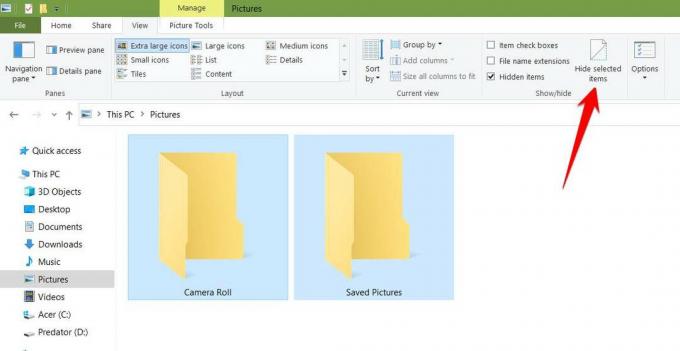
Za tiste, ki teh map ne želite trajno izbrisati ali premakniti, jih lahko preprosto skrijete. Če želite to narediti, sledite spodnjim korakom;
- Označite obe mapi in pojdite na zavihek Pogled na traku.
- V delu Pokaži / skrij izberite »Skrij izbrane elemente«.
Če še vedno vidite mapo z bledečo ikono, to pomeni, da vaše nastavitve omogočajo ogled skritih elementov. Če želite to popraviti, lahko počistite polje »Skriti predmeti« na zavihku Pogled. Mape lahko kadar koli naredite vidne tako, da preprosto obrnete ta navodila.
Kako narediti mape Camera Roll in Saved Pictures, Super Hidden

To v bistvu vključuje skrivanje map na sistemski ravni. Če to storite, map ne boste videli niti, če bodo vidni skriti predmeti. Sledite spodnjim korakom:
- Pritisnite tipko Windows + R, da odprete okno Zaženi.
- Vtipkaj cmd v polje in pritisnite Enter. Ukazni poziv se bo odprl zdaj.
- Odprite File Explorer, pojdite v mapo Camera Roll ali Saved Pictures in s pomočjo desnega klika in Ctrl + C prekopirajte pot do mape iz naslovne vrstice.
- V ukazni poziv vnesite spodnji ukaz:
attrib + s + h “C: \ Users \ Name \ Pictures \ Camera Roll”
Pot mape lahko zamenjate s tisto, ki ste jo kopirali v prejšnjem koraku. Naredite to tudi za drugo mapo.

- Če pozabite na lokacijo skrite mape, jih lahko poiščete po zgornjih navodilih v "Kako hitro najti mape v fotoaparatu in shranjenih slikah".
- Mapa je lahko znova vidna z ukazom spodaj:
attrib -s -h “C: \ Users \ Name \ Pictures \ Camera Roll”
Skrivanje fotoaparata in knjižnic shranjenih slik
Mape Camera Roll in Saved Pictures se prikažejo tudi v vaših knjižnicah. Ta postopek zahteva štiri različne registrske ključe. Lahko ga poenostavite z ustvarjanjem izvršljive datoteke registra. Če želite to narediti, odprite Notepad in prilepite dano besedilo:
Urejevalnik registra Windows različica 5.00
[HKEY_LOCAL_MACHINE \ SOFTWARE \ Microsoft \ Windows \ CurrentVersion \ Explorer \ FolderDescriptions \ {2B20DF75-1EDA-4039-8097-38798227D5B7} \ PropertyBag]
“ThisPCPolicy” = "Skrij"
[HKEY_LOCAL_MACHINE \ SOFTWARE \ WOW6432Node \ Microsoft \ Windows \ CurrentVersion \ Explorer \ FolderDescriptions \ {2B20DF75-1EDA-4039-8097-38798227D5B7} \ PropertyBag]
“ThisPCPolicy” = "Skrij"
[HKEY_LOCAL_MACHINE \ SOFTWARE \ Microsoft \ Windows \ CurrentVersion \ Explorer \ FolderDescriptions \ {E25B5812-BE88-4bd9-94B0-29233477B6C3} \ PropertyBag]
“ThisPCPolicy” = "Skrij"
[HKEY_LOCAL_MACHINE \ SOFTWARE \ WOW6432Node \ Microsoft \ Windows \ CurrentVersion \ Explorer \ FolderDescriptions \ {E25B5812-BE88-4bd9-94B0-29233477B6C3} \ PropertyBag]
“ThisPCPolicy” = "Skrij"

- Izberite Datoteka -> Shrani kot in vnesite ime datoteke kot »LibraryHide.reg«.
- Zdaj odprite Raziskovalec datotek in se pomaknite do mape, kjer ste shranili to datoteko. Z desno miškino tipko kliknite in izberite Spoji. Ko vas zasliši opozorilo, izberite »Da«.
S tem boste izvedli zgoraj navedeno kodo. Registru bo naročil, naj vključi vrednost »Skrij« vse štiri zgornje poti, vključno z dvema za vsako knjižnico.
Brisanje map Camera Roll in Saved Pictures
Kot smo že omenili, sta mapi Camera Roll in Saved Pictures tesno povezani z aplikacijama Camera in Photos. Tako jih boste lahko trajno izbrisali le z odstranitvijo teh aplikacij. Ker so te aplikacije privzeto vključene v sistem Windows 10, jih ni mogoče običajno odstraniti. Lahko pa jih odstranite s pomočjo PowerShell. To lahko storite tako, da sledite spodnjim navodilom:
- Poiščite »PowerShell«.
- Z desno miškino tipko kliknite nanjo in kliknite »Zaženi kot skrbnik«.
- Kopirajte in prilepite (Ctrl + C in Ctrl + V) vsakega od spodnjih ukazov:
Če želite odstraniti aplikacijo Camera: Get-AppxPackage * windowscamera * | Remove-AppxPackage
Če želite odstraniti aplikacijo Photos: Get-AppxPackage * fotografije * | Remove-AppxPackage
Z zgornjo metodo boste lahko izbrisali aplikacijo Photos in Windows Camera, kar bo povzročilo brisanje zvitka kamere in shranjenih slik.
- Po odstranitvi aplikacije Photos lahko s programom Windows Photo Viewer še naprej brskate po slikah v računalniku.
- Te aplikacije ali katere koli druge programe Windows, ki ste jih prej odstranili, lahko s pomočjo tega ukaza v PowerShell:
Get-AppxPackage -AllUsers | Foreach {Add-AppxPackage -DisableDevelopmentMode -Registriraj “$ ($ _. InstallLocation) \ AppXManifest.xml”}
Za zdaj je to. Upamo, da vam naš vodnik pomaga pri skrivanju ali brisanju map Camera Roll in Saved Pictures v sistemu Windows 10. Če vam je bil ta vodič všeč, ne pozabite preveriti našega drugega Windows vodniki, Vodiči za igre na srečo, Vodiči za družabne medije, Vodiči za iPhone, in Android vodniki prebrati več. Če imate kakršna koli vprašanja ali predloge, komentirajte svoje ime skupaj z ID-jem e-pošte in kmalu vam bomo odgovorili. Naročite se tudi na našo YouTube Channel za ogled čudovitih videoposnetkov o igrah in nasvetih in trikih za pametne telefone. Hvala vam.
Anubhav Roy je študent računalništva, ki ga izjemno zanima svet računalništva, Androida in drugih stvari, ki se dogajajo v svetu informatike in tehnologije. Izobražen je iz strojnega učenja, znanosti o podatkih in je programer v jeziku Python z Django Framework.


![Kako namestiti AOSP Android 10 za kavbojke Bravis A510 [GSI Treble Q]](/f/f09be486a08bf2d6f7c90f2712494c22.jpg?width=288&height=384)
